发布时间:2022-12-21 17: 07: 40
品牌型号:华硕台式电脑
系统:windows 10 正式版
软件版本:mathtype 7
在编辑各种试卷和论文时往往都需要用到大量的公式,对于简单的公式可以使用word自带的公式编辑器进行编辑,但碰到比较复杂的公式就需要借助专业的公式编辑器,mathtype在这些公式编辑器中无疑是非常不错的选择。很多同学就想问mathtype有免费的吗?mathtype怎么用到word中呢?今天小编就和大家分享一下关于mathtype应用到word的相关内容。
其实大多数的小伙伴平时用到公式编辑器的时候并不多,如果花个几百米去买个不经常用的软件很不划算,那mathtype有免费的吗?其实word自带的公式编辑器就是mathtype公式编辑器的简化版,对于简单的一些公式,大家完全可以使用word自带的公式编辑器进行编辑。
但是对于比较复杂的公式,就只能使用mathtype进行编辑,怎么办呢?其实初次下载mathtype时,mathtype提供了30天的试用版,试用版的功能和正式版完全一样。
对于需要使用公式编辑器的小伙伴,大家可以去mathtype中文网站(https://www.mathtype.cn/)去购买使用。
一般情况下安装新版本的mathtype会自动取代word自带的公式编辑插件,安装完成后在word的菜单栏上会出现mathtype菜单。在使用时点击mathtype菜单,点击mathtype菜单下的内联命令就可以启动公式编辑器,编辑完成后将公式编辑器里的公式复制粘贴到word中就可以了。
但也有小伙伴安装完mathtype后发现word中没有mathtype菜单,这时可以双击mathtype图标运行mathtype公式编辑器,然后将mathtype中编辑完成的公式复制粘贴到word文件档中。如果觉得这样使用不够方便的话,也可以在word中手动添加mathtype加载项。
在wor中手动添加mathtype插件的具体操作步骤如下:
步骤一、点击word的office按钮,在下拉框中点击word选项。
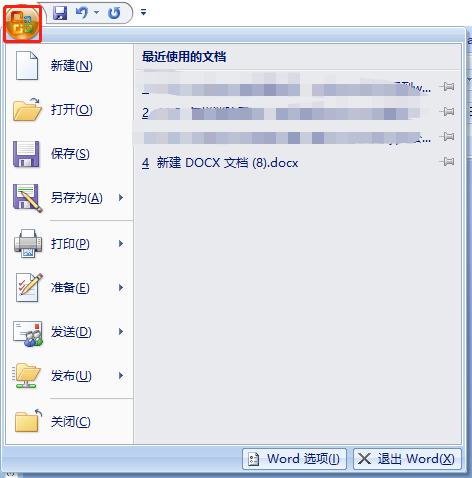
步骤二、点击word选项左侧列表的加载项,然后在左下角管理的下拉列表中选择word加载项并点击转到。
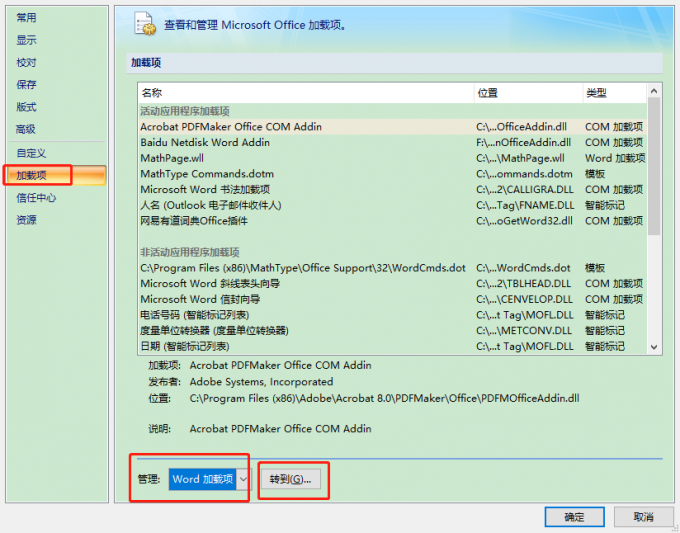
步骤三、转到word加载项窗口后,点击右侧的的添加按钮,找到mathtype安装文件夹下的office support文件夹,然后点击WordCmds.dot文件确认。
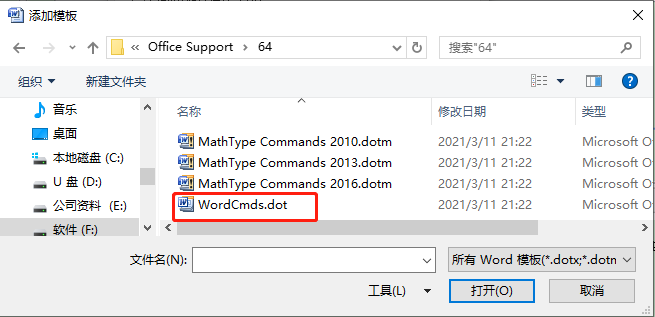
找不到安装路径的小伙伴可以右键点击mathtype图标,然后点击打开文件所在位置进行查看。
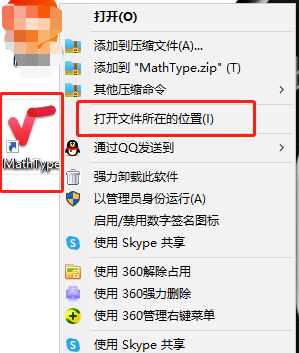
添加完成后大家就可以在word的菜单栏上找到mathtype菜单了,点击mathtype菜单,再点击内联命令就可以运行mathtype公式编辑器。
mathtype有免费的吗?对于首次下载mathtype公式编辑器的用户,mathtype提供了一个30天的试用版本,试版本的功能和正式版是一样的;mathtype怎么用到word?大家可以在mathtype中编辑好公式后复制粘贴到word文档中。也可以将mathtype作为插件添加到word的应用程序中进行使用。大家快去试试吧!
作者:牛牛
展开阅读全文
︾